Envio de Notificações
Sumário
Este procedimento tem como objetivo, prestar as orientações para a gestão das notificações geradas e enviadas para o App Love Circulo.
Este procedimento aplica-se ao setor de Marketing Digital.
Pré-requisitos:
N/A
Neste tela, gerenciamos o envio de notificações para o App Love Circulo. Essas notificações podem ser:
· Notificações Geral
· Notificações Contas Premium
· Notificações de Eventos
· Notificações de E-book
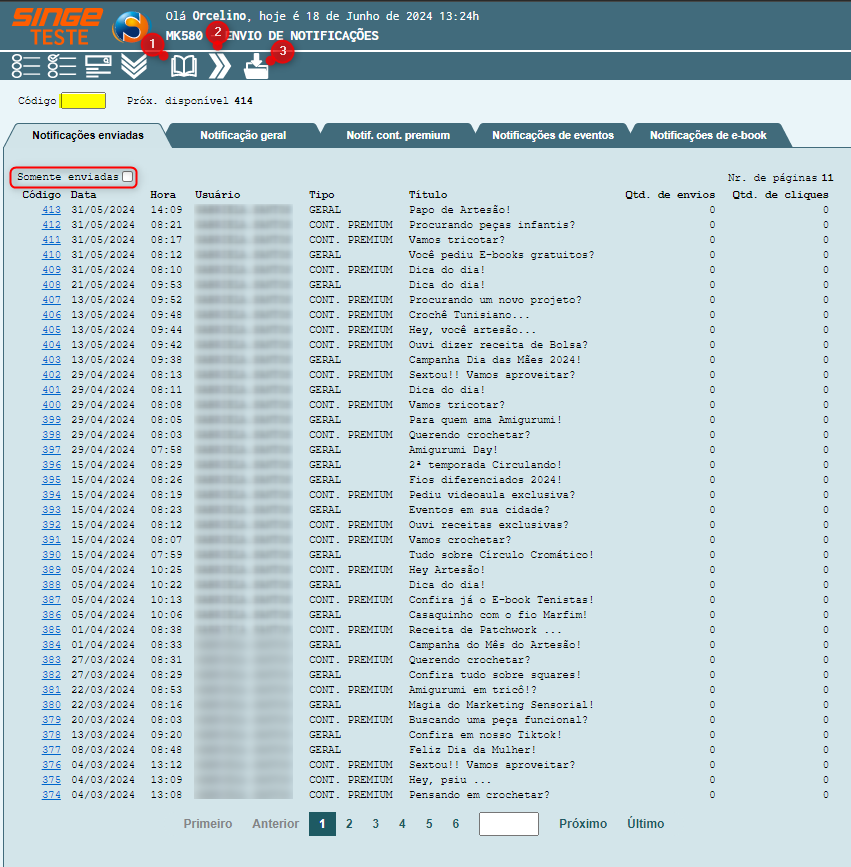
Figura 1: Tela MK580 – Envio das Notificações
Ao acessar a tela, na aba Notificações Enviadas, o sistema já carregará todas as notificações criadas e enviadas.
Para criar uma notificação geral:
· Selecione um idioma para a notificação
· Informe a Data que ficará agendada o início da notificação
· Informe o Horário que ficará agendada o início da notificação
· No campo Envia para, selecione um publico alvo: Todos, Premium e Não Premium
· Informe um Título para a notificação
· Caso tenha um link atrelado a publicação, informe no campo Link
· Crie uma descrição para a notificação
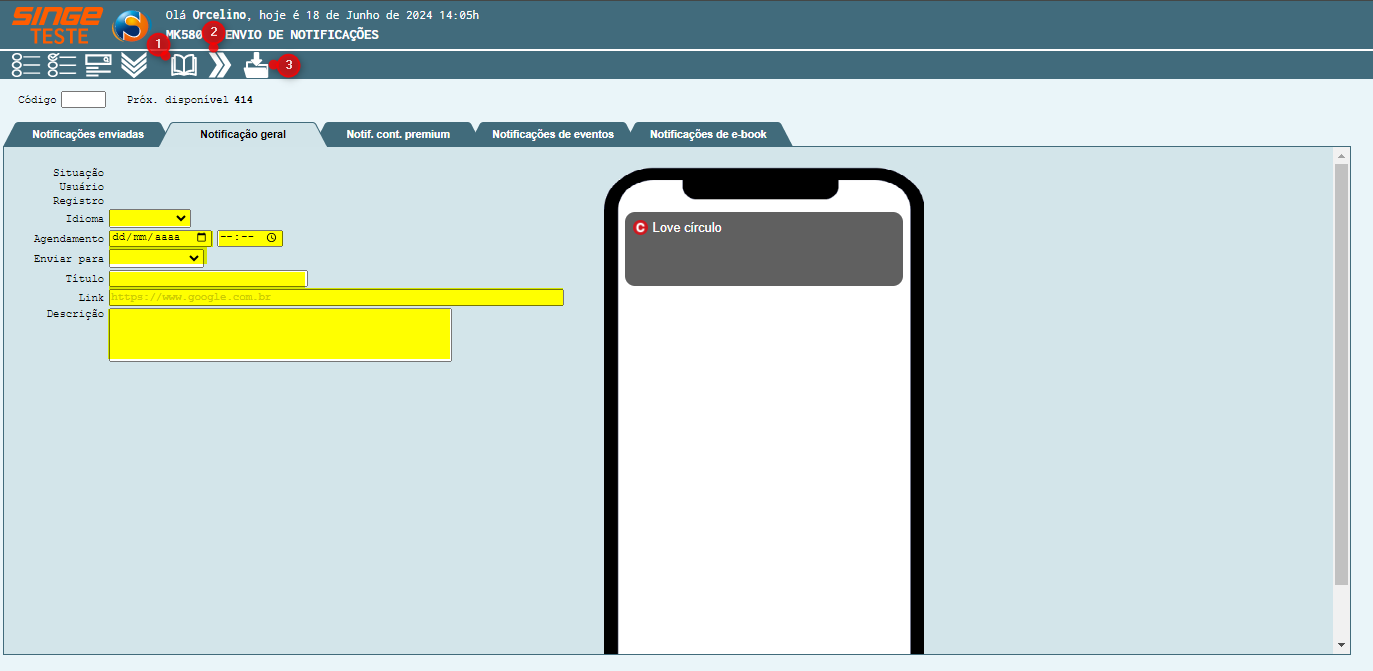
Figura 2: Tela MK580 – Envio das Notificações
Após informar os campos, basta clicar sobre o ícone Incluir  , para criar a notificação. Após a criação da notificação, serão habilitadas novas funcionalidades no Menu. Ao incluir a notificação a mesma ficará com status criada.
, para criar a notificação. Após a criação da notificação, serão habilitadas novas funcionalidades no Menu. Ao incluir a notificação a mesma ficará com status criada.
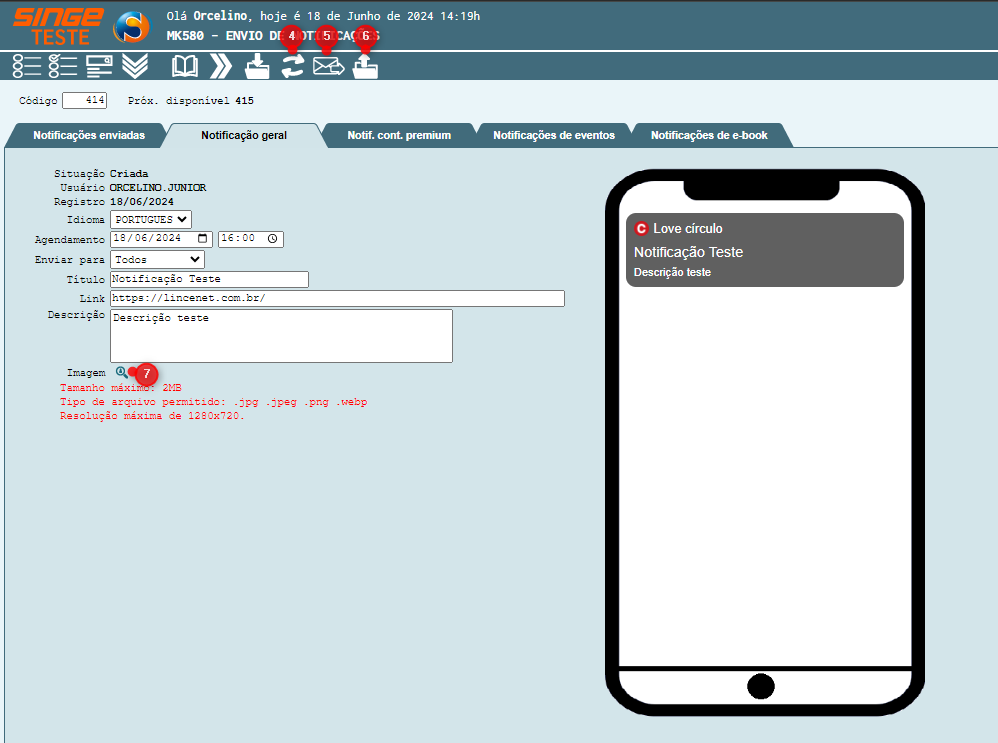
Figura 3: Tela MK580 – Envio das Notificações
|
Ícone Atualizar
|
Utilizado para salvar/alterar informações em tela
|
|
Ícone Enviar Notificações
|
Utilizado para enviar as notificações ao App
|
|
Ícone Excluir Notificação
|
Utilizada para excluir as notificações enviadas ao App
|
|
Ícone Salvar Anexos
|
Utilizado para salvar as imagens vinculadas às notificações
|
Para incluir uma imagem a Notificação, basta clicar sobre o ícone Salvar Anexos  , onde uma guia será exibida para que a imagem possa ser anexada.
, onde uma guia será exibida para que a imagem possa ser anexada.
Para enviar as notificações criadas de modo manual (visto que tem a opção de agendamento:
Basta clicar sobre o ícone Enviar Notificações, onde uma mensagem de advertência será exibida para que a confirmação possa ser realizada.
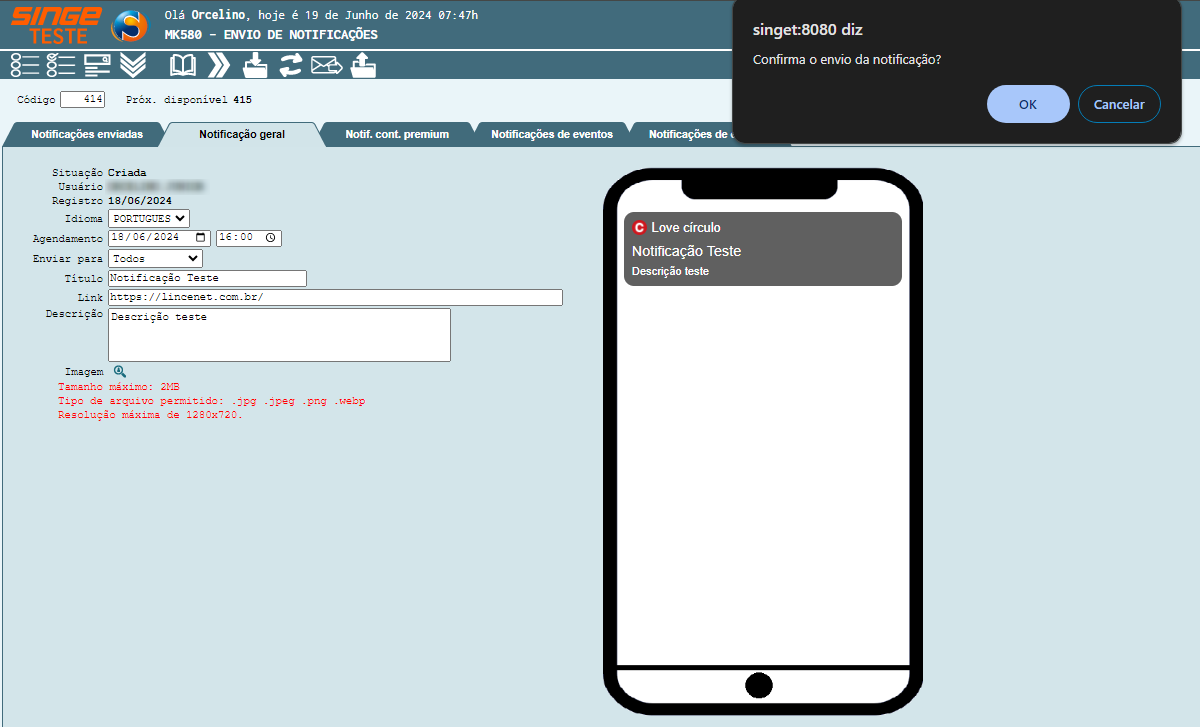
Figura 4: Tela MK580 – Envio das Notificações
Basta clicar sobre o botão OK  , para confirmar o envio.
, para confirmar o envio.
 , para confirmar o envio.
, para confirmar o envio. 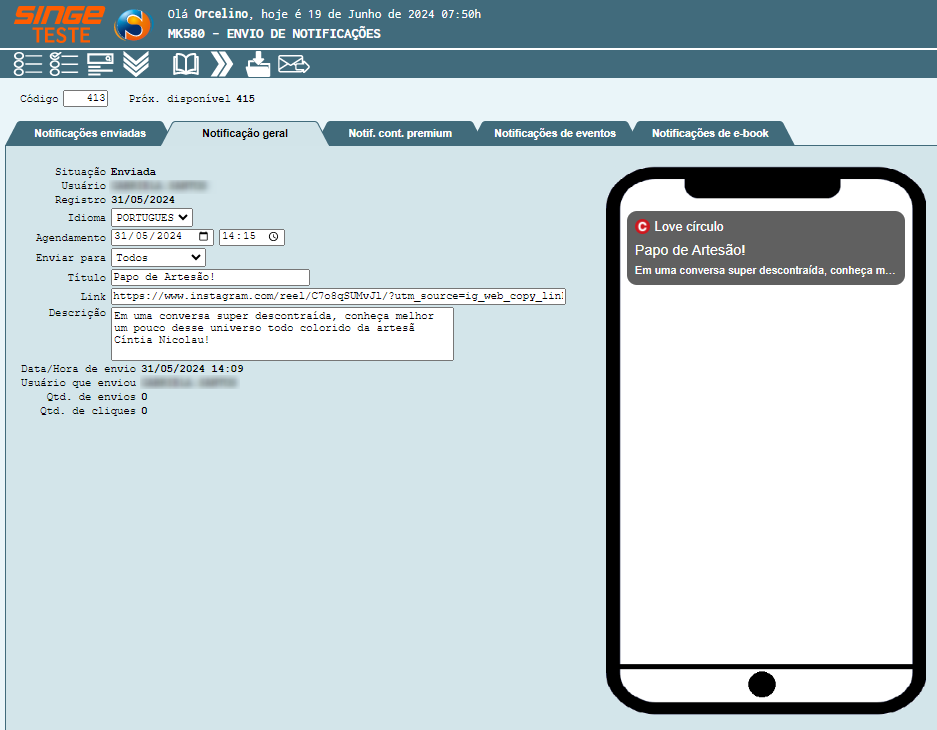
Figura 5: Tela MK580 – Envio das Notificações
As abas Notificações Contas Premium, Notificações de Eventos, Notificações de E-book, seguem a mesma lógica de criação e envio das notificações.